概要
再起動した後、或はデータを消す時に、iPadはパスコードを要求しますが、今まで何のパスワードも設定していません。そして、その知らないパスワードがないと、ロックされるiPhoneに入ることができなくて、iPad操作もできなくなります。iPadがパスコードを要求する時、オリジナル関連iPadパスワードは問題を解決する最も速やかな方法です。また、専門的なツールを利用して、iPadアップデートした後にデバイスがロックされる問題を解決することも良い方法です。
iPadがパスワードを要求する原因は何ですか
新しい使えるiOSバージョンがあれば、iPadセッティングに入り、iPadソフトウェアを手動的にアップデートする必要です。その同時、「アップデート」ボタンをタップすれば、iPadはパスワードを要求します。それはiPad画面ロックパスワードです。iPad画面パスワードを入力し、iPad操作を確認する必要です。これは、iPadを保護する措置です。
iPadアップデートした後にiPadが要求するパスワードは何ですか
それは、iPad再起動した後に要求するそのパスワードと同じです。iPad画面パスワードと同じです。iPadセッティングを利用してiPadをアップデートした後、iPadは自動的に再起動します。ただし、iPad画面ロックパスワードを入力して自分自身がiPad所有者であることを証明する必要です。
iPadが知らないパスワードを要求します
iPadセッティングを利用してiPadを初期化します。初期化操作完成した後、iPad のiCloud アカウントとパスワード以外、iPad全てのデータは削除されます。もし、iPadの「iPadを探す」機能がオンに設定しているなら、一切の不正操作はiPadもう一つの保護措置-iCloudアクティベーションロックを起こします。iCloudアカウントとパスワードを入力してiCloudアクティベーションロックを解除する必要です。特に、セカンドハンドのiPadの場合、或は失ったiPadを見つけた場合、iPadが知らないパスワードを要求することはよくあることです。
パート1:再起動した後にiPadがパスワードを要求する問題を対処します
再起動した後にiPadがパスワードを要求すれば、勿論、正しいiPadパスワードがあれば、それを入力して問題を簡単的に対処できます。アップデートした後にiPad がパスワードを要求すれば、iPad画面ロックパスワードを入力してください。iPad画面ロックパスワードを知らない場合、EelPhone DelPassCodeを利用してください。
ステップ1:パソコンにEelPhone DelPassCodeをダウンロードします。ホームインタフェースの三つの機能から、「画面パスワード解除」をタップしてiosアップデートした後にiPadがロックされる問題を対処します。

ステップ2:USBケーブルを利用してロックされたiPadをパソコンに接続します。オリジナルusbケールを利用してiPadをツールに接続してください。
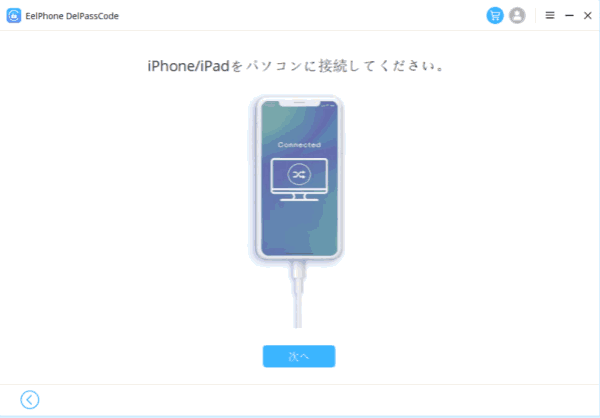
ステップ3:iPSWデータパッケージを利用して、リストからiOSバージョンを選択します。iPadはリストから選択されたiOSバージョンまでにアップデートします。

ステップ4:再起動した後にiPadが知らないパスワードを要求する問題を対処する為に、iPSWデータパッケージは必要です。また、iPSWデータパッケージのダウンロードも解凍も自動的に完成します。
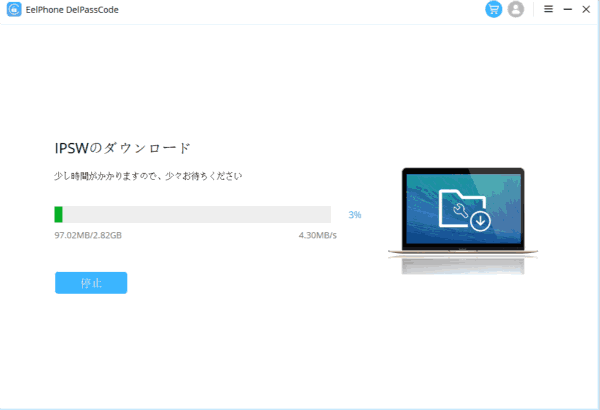
ステップ5:iPSWデータパッケージは準備完成した後、「ロック解除」をタップし、再起動した後にiPadがパスワードを要求する問題を対処します。
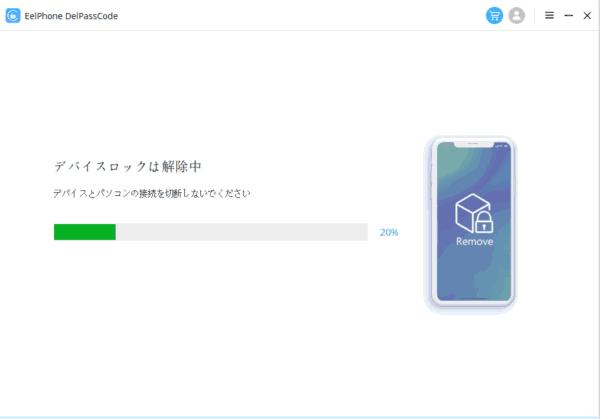
EelPhone DelPassCodeは、アップデートした後にiPadが知らないパスワードを要求する問題を対処する良い方法です。iPadデフォルトパスワードはプロセスの原因で削除されます。そして、再起動した後にiPadが知らないパスワードを要求すれば、それはiCloudアクティベーションロックです。Apple IDとApple IDパスワードを利用してiCloudアクティベーションロックを解除する必要です。或は、パート2に入り、パスワードなしでiPadアクティベーションロックを解除しましょう。
パート2:iPadが知らないパスワードを要求します
「新しいiPadはパスワードを要求します。それは変です。」実に、それはおかしくないです。この新しいiPadはセカンドハンドのiPadです。iPadが要求しているのは、元の所有者のApple IDとApple IDパスワードです。元所有者のApple IDとパスワード以外、EelPhone Activation Lock RemovalはiPadが知らないパスワードを要求する問題を解決する最後の希望です。
ステップ1:EelPhone Activation Lock Removalは二つのバージョンがあります。Windows バージョンとmacバージョンがあります。二つのバージョンは違います。この文章はMacバージョンのステップを示します。もし、Windowsパソコンなら、Windows 版のEelPhone Activation Lockの使用ガイド文章にてご確認ください。まず、「開始」ボタンをタップし、iPadが知らないパスワードを要求する問題を対処します。

ステップ2:アクティベーションロック解除ツールは脱獄プロセスが必要です。まず、iPadをパソコンに接続して脱獄を完成する必要です。

ステップ3:脱獄データパッケージのダウンロードは自動的に完成します。脱獄ツールが準備完了であれば、「脱獄」ボタンをタップし、iPadを脱獄します。

ステップ4:脱獄プロセス完成後、iPad機種インフォメーションはツールに示されます。機種インフォメーションをチェックし、「解除」ボタンをタップして知らないパスワードを取り除きます。

ステップ5:プロセス完成する前に、iPadとMacの接続を切断しないでください。
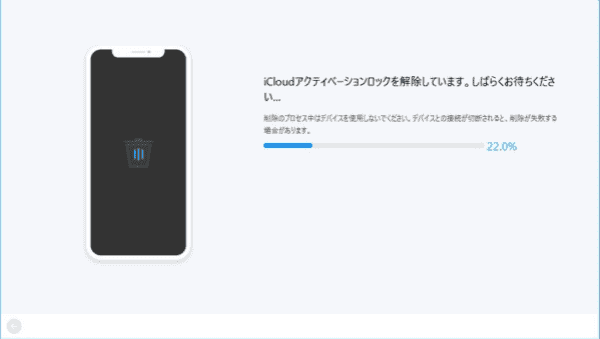
実に、これはiPadのiCloudアクティベーションロックを解除する方法です。脱獄プロセスの原因で、iPad一部の機能は使えなくなります。iPadの為に新しいApple IDとApple IDパスワードを設定する必要です。
iPadソフトウェアアップデートパスワードはiPad画面ロックパスワードです。iPad画面ロックパスワードを忘れた場合、スマホナンバーとセキュリティ問題を利用してパスワードを取り戻す必要です。iPadが知らないパスワードを要求する時、EelPhone Activation Lock Removalは最後の希望です。

好み
 ご評価をいただいて誠にありがとうございました
ご評価をいただいて誠にありがとうございました




